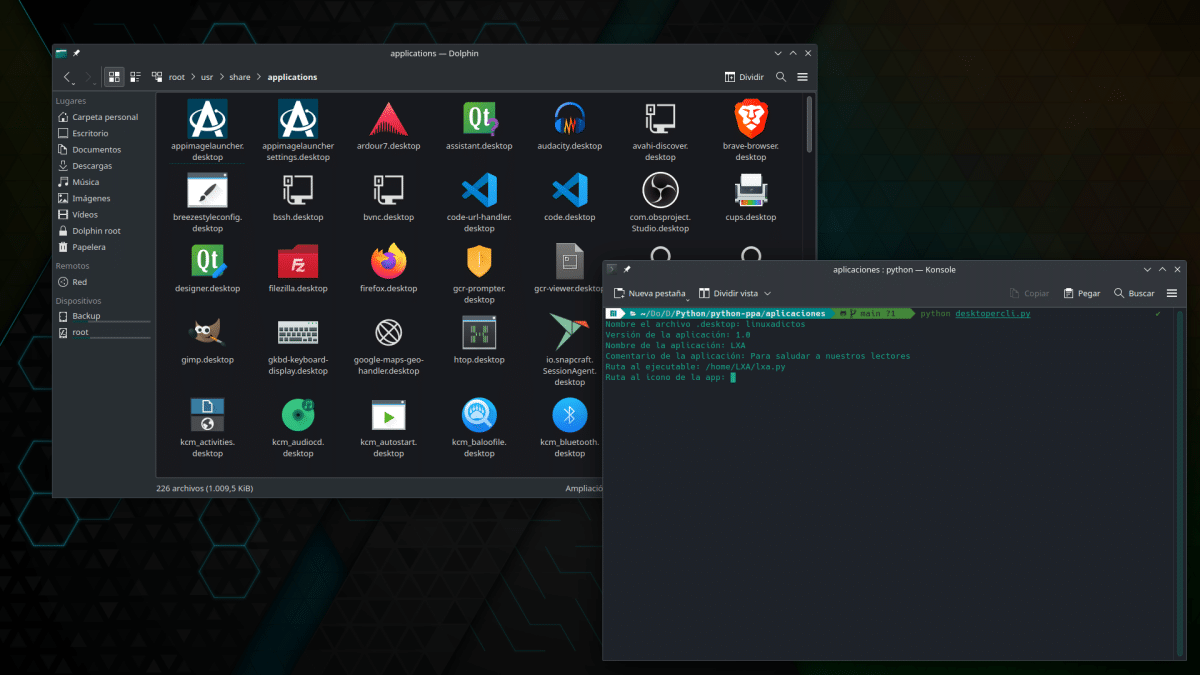
„Wróć do Windowsa”, powiedział mi człowiek, który zapoznał mnie z Linuksem, gdy zobaczył, że pewne rzeczy mnie dławią i chciał zrobić to tak, jak w systemie Microsoftu. Powiedział mi również, że „Linux to nie Windows” i jest to prawda na dobre i na złe. Minusem jest to, że są rzeczy, które są bardzo proste w innych systemach i nie takie proste w tych opartych na Linuksie, na przykład tworzyć pliki .desktop, znane również jako skróty.
Ale musisz rozróżniać rodzaje skrótów, ponieważ nie wszystkie są takie same. W tej chwili przychodzą mi do głowy co najmniej dwa rodzaje skrótów: niektóre to dowiązania symboliczne lub linki symboliczne, które są bardzo małym plikiem, który możemy wykonać, aby uzyskać dostęp do oryginału, z którym jest powiązany; inne to pliki .desktop, które są rodzajem bezpośredni link który zawiera informacje takie jak nazwa aplikacji i jej wersja oraz są plikami odpowiedzialnymi za uruchamianie wielu aplikacji pod Linuksem.
Tworzenie plików .desktop za pomocą aplikacji interfejsu użytkownika
Tak jak wyjaśniamy Tu, w LXA lata temu, tworzenie plików .desktop w Linuksie nie było zbyt skomplikowane. Ponadto dostarczony tekst służy jako szablon, który trzeba edytować tylko dla każdej aplikacji. Ale można jeszcze bardziej uprościć.
Na Flathub dostępna jest aplikacja o nazwie Twórca plików na pulpicie. zasadniczo tak jest interfejs w którym podamy jej nazwę, ścieżkę do pliku wykonywalnego, czy będzie on wykonywany w terminalu czy nie… a ona zajmie się resztą za nas. Ale jeśli chcemy czegoś jeszcze prostszego, możemy sami stworzyć skrypt/mini-aplikację, aby robić to wszystko z terminala (widoczne na obrazku nagłówka). Kod w Pythonie byłby następujący:
#!/usr/bin/env python3 from io import open import os nazwa_pliku = input("Nazwij plik .desktop: ") version = input("Wersja aplikacji: ") nazwa_aplikacji = input("Nazwa aplikacji: ") app_comment = input("Komentarz do aplikacji: ") executable = input("Ścieżka do pliku wykonywalnego: ") icon = input("Ścieżka do ikony aplikacji: ") terminal = input("Czy będzie działać w terminalu? (Prawda oznacza tak, fałsz oznacza brak) ): ") tipo_app = input("Typ aplikacji (w razie wątpliwości umieść Aplikację): ") kategorie = input("Kategorie, do których należy ta aplikacja: ") folder = input("Folder, w którym znajduje się plik wykonywalny: ") def createDesktop(): note = open(file_name + ".desktop", "w") entry_text = ('[Desktop Entry]') version_text = ('\nVersion=' + version ) app_name_text = ('\nNazwa=' + app_name) comment_text = ('\nComment=' + app_comment) executable_text = ('\nExec=' + wykonywalny) icon_text = ('\nIcon=' + icon) terminal_text = ('\ nTerminal=' + terminal) text_tipoapp = (' \nType=' + type_app) text_categorias = ('\nCategories=' + kategorie) text_startupNotifyApp = ('\nStartupNotify=false') text_path = ('\nPath=' + folder) text = (input_text + version_text + nazwa_aplikacji_text + comment_text + tekst_wykonywalny + tekst_ikon + tekst_terminalu + tekst_typu_aplikacji + tekst_kategorii + startupNotifyTekst_aplikacji + tekst_ścieżki) note.write(tekst) note.close() appName = nazwa_aplikacji + ".desktop" os.system('chmod + x ' + nazwa_aplikacji + '\nmv ' + appName + ' ~/.local/share/applications') print("Pomyślnie utworzono plik .desktop. Znajduje się w ~/.local/share/applications/ i powinien również pojawić się w szufladzie aplikacji.") createDesktop()
wyjaśnienie kodu
Z góry:
- Pierwsza linia jest znana jako „Shebang” i wskazuje, z czym skrypt ma zostać otwarty (może być inny w niektórych dystrybucjach Linuksa). Nie powinno to być konieczne, jeśli przejdziemy do ścieżki, w której zapisujemy plik .py i uruchomimy go za pomocą „python nazwa_pliku.py«, ale tak, jeśli chcemy zająć się trochę więcej, jak wyjaśnimy później.
- Druga i trzecia linia importują to, co jest niezbędne do utworzenia pliku, ponieważ jest to konieczne, aby móc zapisywać na dysku twardym.
- Następnie tworzone są zmienne, które później zostaną użyte do zapisania treści w pliku .desktop.
- W funkcji createDesktop() najpierw otwiera plik, następnie dodaje parametry informacji o skrótach, następnie tworzy plik .desktop, nadaje mu uprawnienia do wykonywania i przenosi go do folderu ~/.local/share/.applications. I to by było wszystko.
Powiedziałbym, że nie może być łatwiej, ale byłoby łatwiej, gdyby istniał sposób na ich tworzenie za pomocą menu kontekstowego Nautilusa, Dolphina lub menedżera plików, którego używamy. Problem polega na tym, że w systemie Linux nie działa to w ten sposób. W plikach .desktop można również dodawać inne informacje, takie jak tłumaczenia i inne sposoby otwierania aplikacji (takie jak tryb incognito w przeglądarce), więc tworzenie tego typu skrótów nie jest takie proste, warte redundancji.
I już zapomniałem, jeśli chcemy mieć możliwość uruchomienia poprzedniego skryptu z dowolnego okna terminala, musimy przenieś utworzony przez nas plik .py do folderu /bin. Nie pozwól nikomu, kto nie wie, co robi, przyzwyczaić się do tego, ponieważ pliki wykonywalne trafiają do tego folderu i musisz uważać, czego dotykasz. W każdym razie zawsze są opcje. Trzeba tylko wiedzieć, gdzie szukać. Co więcej, tworzenie i udostępnianie jest również powszechną rzeczą w Linuksie.